В середине 90-х telnet породил безопасного преемника, названного защищенной оболочкой. Это протокол для связи с другими компьютерами. Существуют и другие протоколы, по которым вы можете входить в систему и выполнять функции, выполняемые SSH, но это небезопасно, поскольку не зашифровано, поэтому люди могут захватить ваши сеансы и данные. Однако SSH шифрует данные через туннель, чтобы вы могли безопасно входить в систему на удаленном компьютере, передавать файлы или безопасно отдавать удаленные команды. SSH применяется в модели клиент-сервер для передачи и получения файлов. Здесь задействованы два термина: SSH-сервер и SSH-клиент. Одна система действует как сервер, а другая - как клиент. Открытый ключ и закрытый ключ хранятся локально на SSH-сервере и клиенте соответственно. Клиент SSH свяжется с сервером SSH и предоставит идентификатор пары ключей, которую он хочет использовать для подтверждения своей личности. Задача создается сервером SSH, который шифруется открытым ключом и отправляется клиенту. Клиент получает запрос, расшифровывает его с помощью закрытого ключа, и исходный запрос отправляется обратно на SSH-сервер. После консультации устанавливается защищенное соединение. Протокол SSH был изобретен для замены туннеля, чтобы вы могли идентифицировать сервер, к которому вы подключены.
Теперь мы посмотрим, как включить SSH в Kali Linux.
Установите Kali Linux на удаленный SSH-OpenSSH сервер
Обычно Kali Linux имеет сервер OpenSSH, работающий на нем или установленный на нем. После запуска этого сервера вы можете войти в систему через SSH. Таким образом, вам не нужно устанавливать сервер, но если вы окажетесь в ситуации, когда у вас его нет, вы можете выполнить эту простую команду, чтобы установить и включить удаленный открытый сервер SSH в Kali Linux.
$ sudo apt-get install ssh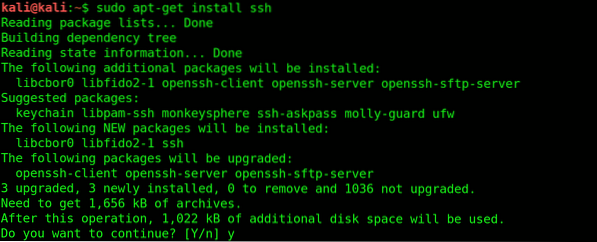

Примечание. Включение SSH-сервера довольно рискованно, так как любой, кто знает ваш пароль, может взломать ваш компьютер. Защита пароля должна быть вашим главным приоритетом. Если вы хотите, чтобы ваша служба работала все время, вы можете выполнить следующий шаг.
Включение службы удаленного SSH Kali Linux
Во-первых, вы должны удалить уровни запуска, введя следующую команду.
$ sudo update-rc.d -f ssh удалить
Следующим шагом будет загрузка настроек SSH по умолчанию.
$ sudo update-rc.d -f ssh по умолчанию
После загрузки вы проверите, запущена ли служба.
$ sudo chkconfig ssh
Если вы хотите увидеть намного больше, вы можете установить chkconfig, который можно установить, введя следующий код команды.
$ sudo apt-get install chkconfig
Вы можете запустить chkconfig, введя команду, указанную ниже.
$ sudo chkconfig -l ssh
(или же)
$ sudo chkconfig -l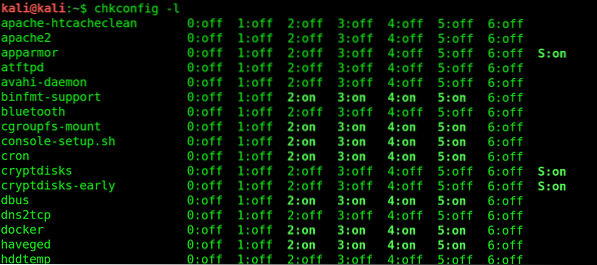
Измените SSH-ключи Kali по умолчанию, чтобы избежать атаки MITM
Каждая установленная система Kali Linux имеет шанс на атаку MITM (Man In The Middle). Атаки MITM обычно наблюдаются в клиент-серверной среде. Атака MITM происходит, когда хакер оказывается между этими двумя компонентами. Хакеры могут воспользоваться незашифрованной связью с помощью атаки MITM и прослушивать весь ваш трафик. Чтобы избежать атак MITM, вы можете выполнить следующую процедуру.
Первый шаг - переместить SSH-ключи Kali в новую папку.
$ sudo cd / etc / ssh /


Второй шаг - восстановить ключи, введя следующую команду.
$ kali @ kali: / etc / ssh # dpkg-перенастроить openssh-server]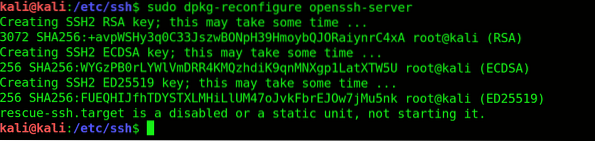
Третий шаг - убедиться, что хэши ключей SSH разные. Введите следующую команду для проверки.
$ Кали @ Кали: / etc / ssh # md5sum ssh_host_ *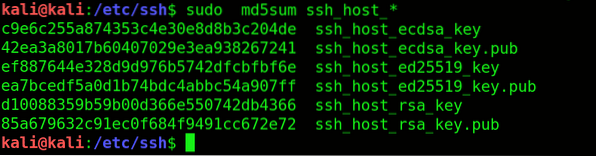
Теперь сравните хеши.
$ kali @ kali: / etc / ssh # cd default_kali_keys /
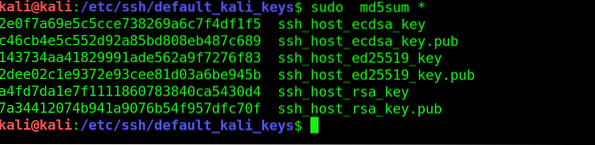
Наконец, введите следующий код команды, чтобы перезапустить SSH.
$ kali @ kali: / etc / ssh / default_kali_keys # перезапуск службы ssh

Установите MOTD с красивым ASCII
MOTD (Сообщение дня) используется для отправки общего сообщения всем пользователям. Баннер обычно утомителен, поэтому вы можете редактировать файлы и добавлять текст по вашему выбору, а затем сохранять файл.
$ kali @ kali: ~ # vi / etc / motd


Поиск проблемы
При изменении ключей SSH посередине может появиться предупреждающий знак. Введите следующую команду, чтобы решить эту проблему.
$ kali @ kali: ~ # vi / корень /.ssh / known_hosts
Удалите строку, вызывающую устранение неполадок, и перезапустите SSH.
Измените порт сервера SSH в целях безопасности
Номер порта можно изменить, введя следующую команду.
$ Кали @ Кали: / etc / ssh # cp / etc / ssh / sshd_config / etc / ssh / sshd_config_backup
Файл SSH_config можно редактировать дальше, введя следующую команду.
$ Кали @ Кали: / etc / ssh # vi / etc / ssh / sshd_config
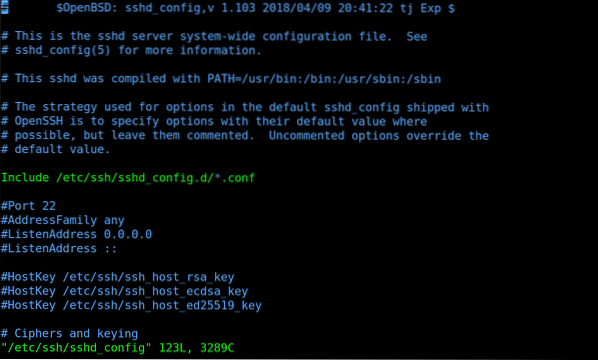
Теперь вы можете перезапустить сервер OpenSSH
$ kali @ kali: / etc / ssh # перезапуск службы ssh
Используйте SSH в следующий раз, когда вы его используете.
$ kali @ kali: ~ # ssh [защита электронной почты] -p 10101
Здесь 10101 - порт назначения, p - порт, а имя хоста может быть IP или FQDN.
Заключение
Термин «SSH» описывает набор правил и рекомендаций, которые сообщают вашему компьютеру, как отправлять данные из одного места в другое. Администраторы, такие как владелец приложения, администраторы, отвечающие за всю систему, или привилегированные пользователи с более высокими уровнями доступа в основном используют SSH-сервер. Надеюсь, эта статья помогла вам включить SSH в Kali Linux.
 Phenquestions
Phenquestions


